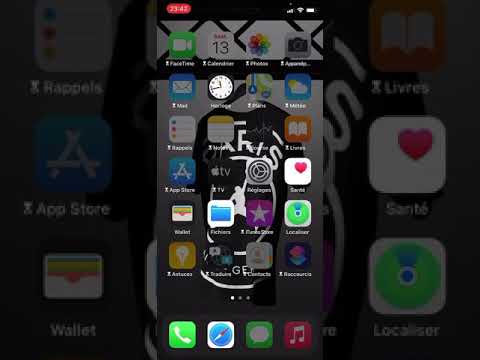Un appareil magicJack vous permet de passer des appels téléphoniques locaux et longue distance vers les États-Unis et le Canada en utilisant la technologie VoIP sur Internet. Vous pouvez brancher le magicJack soit directement à votre modem, soit directement à votre ordinateur.
Pas
Méthode 1 sur 3: Modem haute vitesse

Étape 1. Branchez un câble Ethernet dans un port Ethernet ouvert de votre modem Internet haut débit

Étape 2. Branchez l'autre extrémité du câble Ethernet dans le port de votre magicJack étiqueté « Internet
”

Étape 3. Branchez votre téléphone sur le port du magicJack étiqueté « Phone
”

Étape 4. Branchez la clé USB de votre appareil magicJack dans la rallonge USB fournie avec votre appareil

Étape 5. Branchez la rallonge USB dans l'adaptateur secteur magicJack

Étape 6. Branchez l'adaptateur d'alimentation magicJack sur n'importe quelle prise de courant

Étape 7. Accédez au site Web magicJack sur votre ordinateur à l'adresse https://web03.magicjack.com/my/pages/act-notfound.html et cliquez sur « Détecter l'appareil
” Votre ordinateur recherchera et détectera automatiquement votre magicJack en utilisant la connexion Internet. Une fois votre appareil détecté, l'application de bureau magicJack s'ouvrira automatiquement et s'affichera à l'écran.

Étape 8. Suivez les instructions à l'écran pour activer votre magicJack et choisissez un numéro de téléphone
Une fois le processus d'activation terminé, vous pouvez passer et recevoir des appels téléphoniques en utilisant la technologie VoIP grâce au magicJack.
Méthode 2 sur 3: Ordinateur

Étape 1. Branchez votre téléphone sur le port du magicJack étiqueté « Phone
”

Étape 2. Branchez la clé USB de votre appareil magicJack dans un port USB libre de votre ordinateur
Alternativement, vous pouvez connecter le magicJack à la rallonge USB fournie avec votre appareil, puis brancher l'extension USB sur votre ordinateur

Étape 3. Accédez au site Web de magicJack sur votre ordinateur à l'adresse https://web03.magicjack.com/my/pages/act-notfound.html et cliquez sur « Détecter l'appareil
” Votre ordinateur recherchera et détectera automatiquement le magicJack. Une fois votre appareil trouvé, l'application de bureau magicJack s'ouvrira automatiquement et s'affichera à l'écran.

Étape 4. Suivez les instructions à l'écran pour activer votre magicJack et sélectionnez un numéro de téléphone
Une fois le processus d'activation terminé, vous pouvez passer et recevoir des appels téléphoniques en utilisant la technologie VoIP grâce au magicJack.
Méthode 3 sur 3: Dépannage de la connectivité magicJack

Étape 1. Branchez le magicJack directement sur un port USB libre de votre ordinateur si vous avez connecté l'appareil directement à votre modem et que l'ordinateur est incapable de détecter ou d'activer votre appareil
Ensuite, suivez les étapes décrites dans la deuxième méthode pour activer le magicJack. Une fois l'activation terminée, vous pouvez reconnecter le magicJack directement à votre modem.

Étape 2. Essayez d'utiliser différents ports USB ou Ethernet sur votre ordinateur ou modem si vous rencontrez des problèmes de connectivité avec votre magicJack
Dans certains cas, des ports USB ou Ethernet défectueux peuvent vous empêcher d'établir une connexion VoIP de qualité.

Étape 3. Retirez les autres périphériques USB de votre ordinateur si vous rencontrez des problèmes de connectivité lors de l'utilisation du magicJack
Certains périphériques USB tels que les refroidisseurs d'ordinateurs portables et les disques durs externes peuvent consommer une quantité excessive de ressources et empêcher le magicJack de fonctionner efficacement.

Étape 4. Essayez de mettre à niveau votre appareil magicJack si vous ne parvenez pas à passer des appels téléphoniques ou à établir une connexion
La mise à niveau de votre appareil installera le dernier micrologiciel et peut aider à résoudre un ou plusieurs problèmes en cours ou connus.
- Accédez au site Web de magicJack à l'adresse https://www.magicjack.com/returns.html et cliquez sur le lien « Ici » en haut de la page.
- Sélectionnez l'option pour enregistrer le fichier.exe sur votre bureau.
- Double-cliquez sur le fichier.exe, puis sélectionnez l'option pour exécuter la mise à niveau. Votre ordinateur installera automatiquement les dernières mises à jour du firmware pour le magicJack.

Étape 5. Essayez de désactiver le pare-feu de votre routeur Internet si le magicJack ne fonctionne pas lorsqu'il est branché directement sur le modem/routeur
Dans certains cas, les paramètres du pare-feu de votre routeur entreront en conflit avec le micrologiciel de votre appareil magicJack.